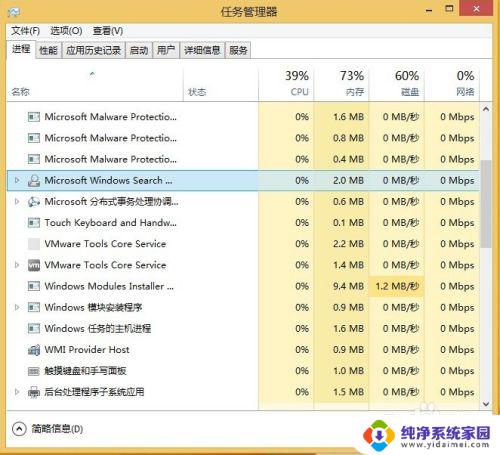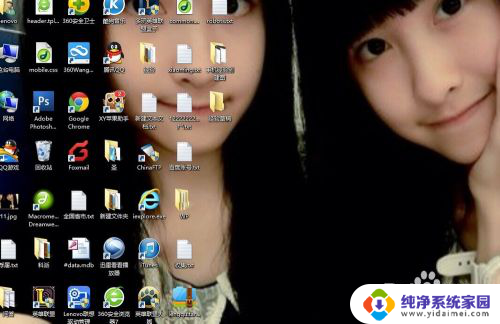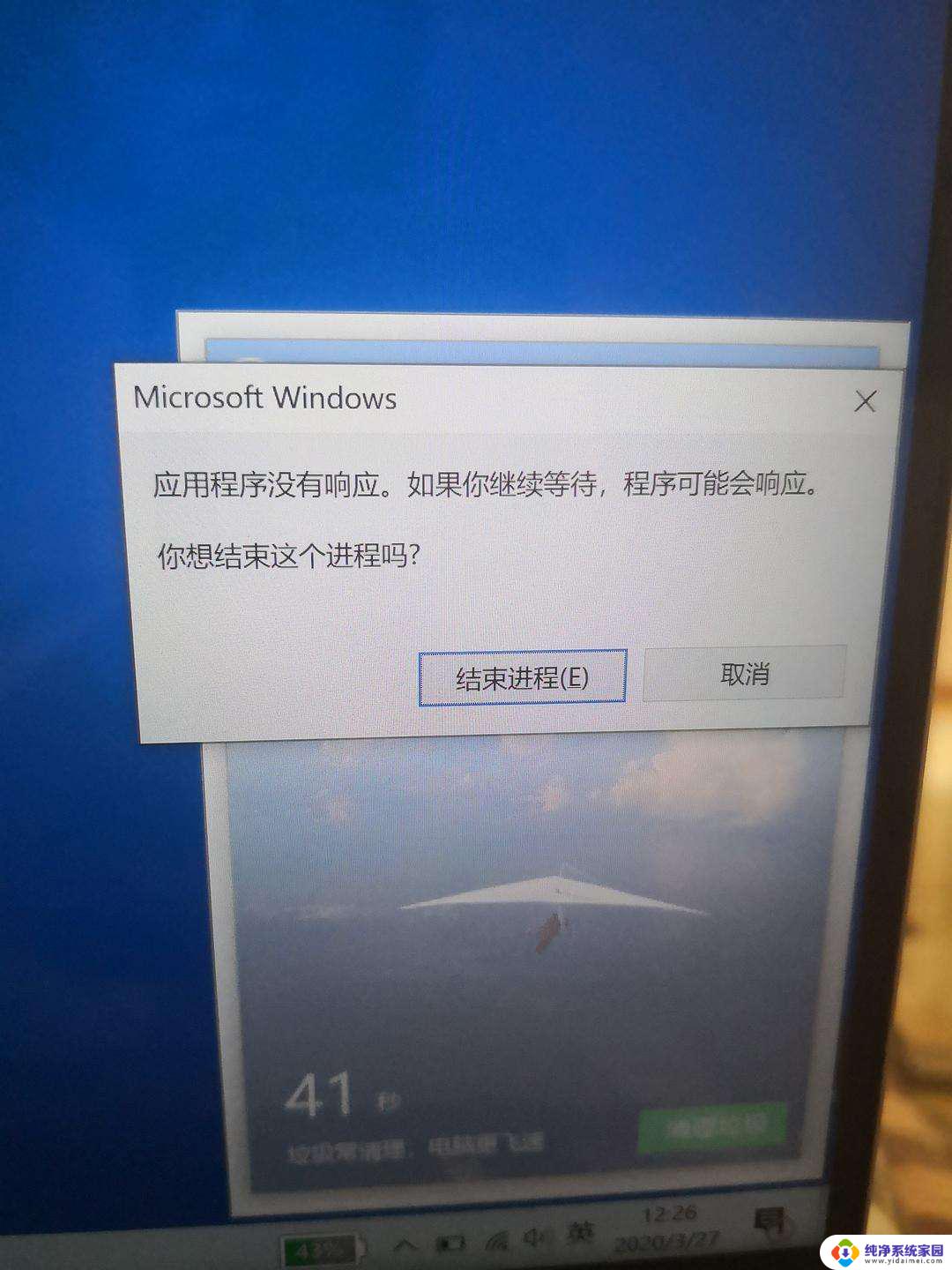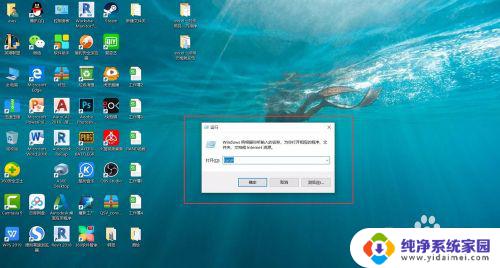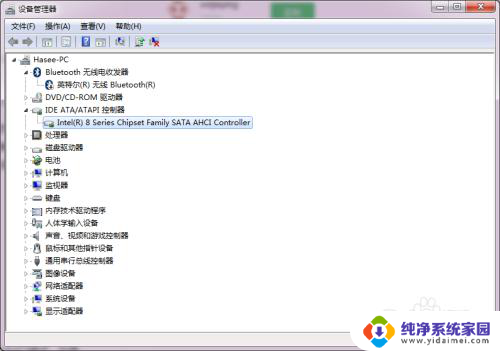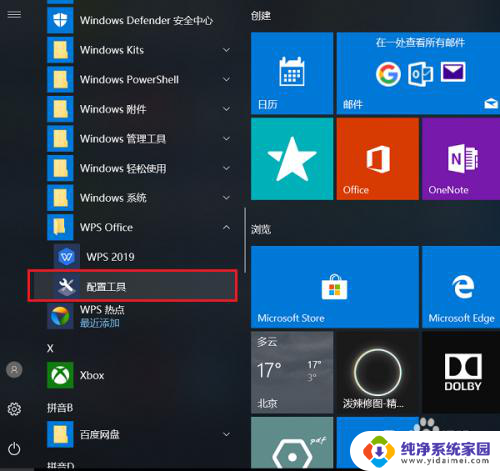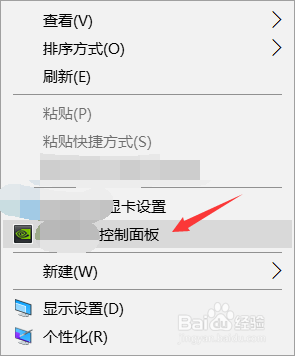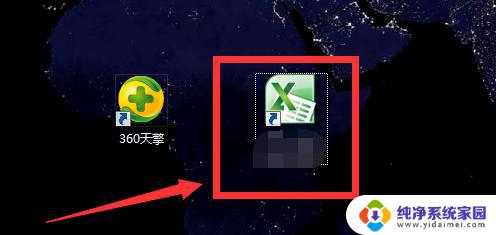win8卡顿严重完美解决 Windows 8.1 电脑系统运行缓慢怎么办
win8卡顿严重完美解决,现如今电脑已经成为我们日常生活中不可或缺的工具之一,随着时间的推移,一些用户在使用Windows 8.1操作系统时可能会遇到一些问题,其中最常见的问题之一就是系统运行缓慢或卡顿严重。对于这个问题,我们需要找到解决方案,以确保我们的电脑系统能够正常运行并提供良好的用户体验。在本文中我们将探讨一些完美解决Windows 8.1电脑系统运行缓慢问题的方法。
具体方法:
1.原因①:正在运行的软件或服务过多导致win8.1系统运行慢、卡,按下Ctrl+shift+esc 组合键打开任务管理器,切换到性能页签,可以看到CPU使用率、内存使用率居高不下。
解决方法:如果是这种原因引起,可以在进程页签中找到占用资源大的进程。右击结束,并检查开机启动项是否有无关的启动项,禁止其启动。鼠标右击这台电脑——管理——服务和应用程序——服务,将不必要的服务禁用。禁用不必要的启动项和服务会对电脑运行速度明显的改善。
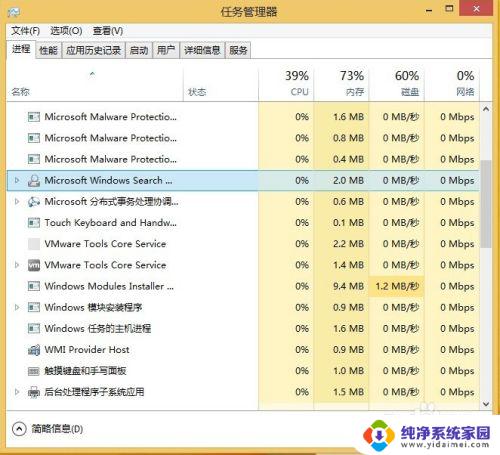
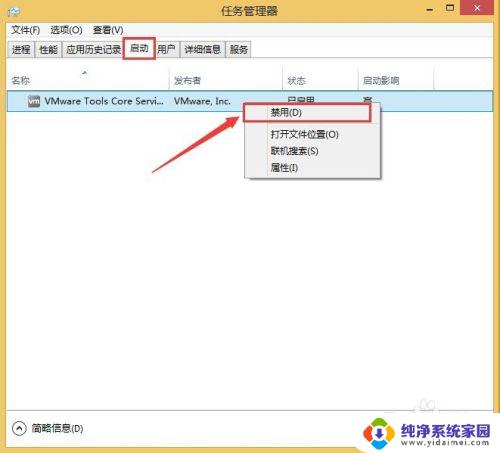

2.原因②:电脑中毒导致电脑运行慢。
解决方法:使用杀毒软件或急救箱之类的全盘扫描,如果无法查杀病毒,可以通过重新安装操作系统来解决。
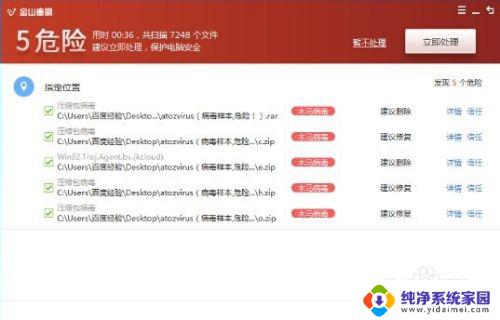
3.原因③:安装了存在缺陷的补丁,微软也不是神话,偶而也会出现在安装其安全补丁的情况下造成电脑变慢、变卡的现象。
解决方法:右击开始按钮——打开控制面板——卸载程序——点击左上角的卸载更新,根据安装日期将最近安装的更新全部卸载。
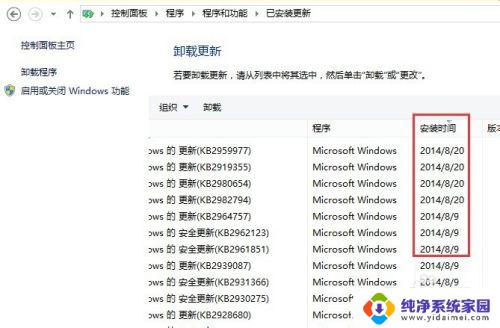
4.原因④:最近安装(更新)了不兼容、不稳定的驱动或应用程序导致
解决方法:右击开始按钮——打开控制面板——卸载程序,将最近安装的驱动或者软件卸载。如果怀疑是驱动引起,请到硬件官网下载安装驱动,不要使用第三方软件安装的驱动。
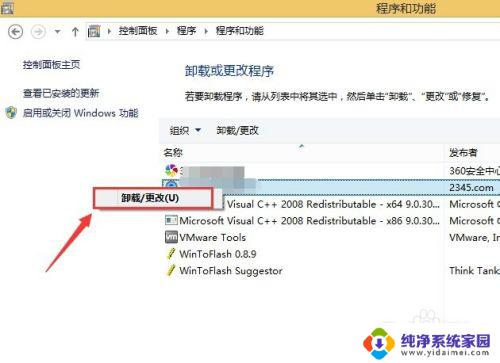
5.原因⑤:系统损坏或其他软件方面的原因。
解决方法:只要不是系统缺陷,其它任何软件方面的原因,都可以通过重装系统来解决。

以上就是win8卡顿严重解决的全部内容,如果你遇到了相同的情况,请参考小编的方法来处理,希望这能对你有所帮助。